相信不少朋友在進行視頻轉換的時候都遇到過這樣的煩心事:搜索下載的軟件全是彈窗廣告,有的甚至還帶有病毒;下載的軟件界面和操作都特別的復雜,找了半天都不知道該如何進行轉換操作;支持的轉換格式太少,功能過于單一,根本滿足不了現在的轉換需求,同時轉換的速度也太慢。本文將為大家列舉幾款功能強大同時簡單好用的正規視頻轉換工具,為大家日后需要時做準備。
一、萬興優轉
萬興優轉是一款全能的視頻轉換工具箱。簡潔的UI設計和輕松易上手的操作模式是它帶給用戶的第一感受。同時它支持超過1000種格式的轉換可讓你轉換所有主流和特殊格式,不僅支持MP4 AVI MOV MKV等常用格式,也支持KUX,QSV,多種攝像機,VR設備和4K視頻格式等特殊格式。在輸出方面其同樣支持多種設備輸出,包括蘋果設備,安卓設備,VR設備,游戲機等等。
萬興優轉采用無損轉換技術–采用行業領先的獨家APEXTRANS技術,可以零失真的轉換或壓縮視頻。GPU加速,優化多核處理器,轉換速度高達30倍。同時萬興優轉可以將批量視頻轉換為不同格式,只需點擊一次即可將多個視頻轉換為不同的格式。
如何用萬興優轉轉換視頻格式
以下是解釋如何在Windows上進行視頻轉換的指南。Mac版的工作方式幾乎相同。
步驟1:將您需要轉換的視頻文件導入轉換器
在Windows/Mac上下載萬興優轉,安裝并啟動軟件。單擊添加并導入要轉換的視頻或將其直接拖到程序中。支持批量轉換,您可以同時添加多個文件。
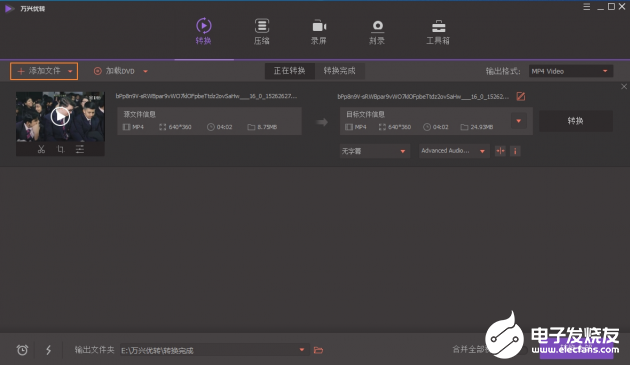
步驟2:設置您所需要的視頻輸出格式
單擊“目標”區域中的向下箭頭按鈕,然后選擇視頻以在左側欄中選擇導出格式。然后您可以選擇、調整視頻的分辨率等詳細參數。
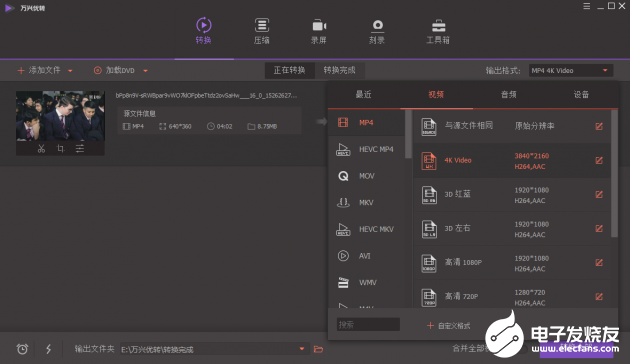
注意:此應用程序還支持轉換不同目標設備的文件,如Apple,Samsung,HTC,BlackBerry等。只需單擊“設備”圖標即可選擇所需的設備。
步驟3:啟動視頻格式轉換
一切就緒后,您即可單擊轉換按鈕。轉換器將自動按照您的相關設置完成視頻轉換,您也可以隨時停止或暫停轉化。轉換過程完成后,您可以通過單擊轉換選項卡查看輸出文件,然后右鍵單擊以了解更多信息。
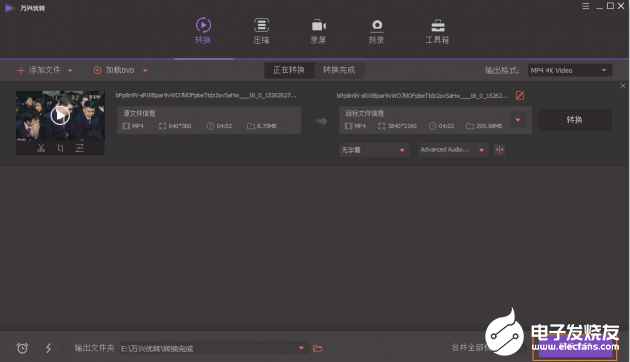
二、其他好用的視頻轉換工具
1、小丸工具箱
如果只在視頻轉換方面有一定的需求的用戶,小丸工具箱是個不錯的選擇。小丸工具箱的視頻標簽頁中提供了在質量、壓縮時間、最后文件的體積之間盡可能平衡的參數,幫助新手直接使用。同樣針對老手也提供了非常多的參數,能夠快速獲得想要的結果。
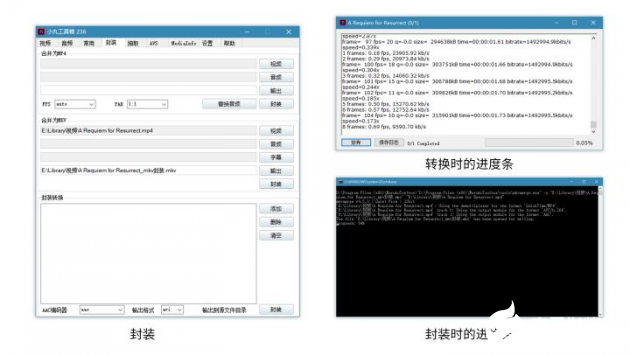
2、Movavi Video Converter
Movavi Video Converter是創新的視頻超級轉換方法,可以批量對媒體視頻音頻進行轉換,就算是影片的不同部分如果不需要編碼的整個文件進行轉換。更快的對視頻音頻文件的獨立片段的轉換及保存。
3、貍窩全能視頻轉換器
貍窩全能視頻轉換器是一款界面友好的全能型音視頻轉換及編輯工具。有了它,你可以在幾乎所有流行的視頻格式之間任意轉換。如:RM、RMVB、MOV、MPEG、WMV、FLV等視頻文件。或者編輯轉換為手機、MP4等移動設備支持的音視頻格式。
4、MacX Video Converter Pro for mac
MacX Video Converter Pro for mac幾乎支持所有的視頻格式轉換,包括MKV、M2TS、MP4、MOV、WMV、AVI、FLV等,而且支持多種設備,速度非常快,是之前的速度的16倍,而且質量絲毫不損。
發布評論請先 登錄
相關推薦
ODX診斷數據庫轉換工具 - DDC
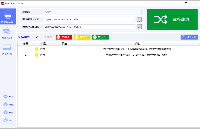




 2020年好用的視頻格式轉換工具
2020年好用的視頻格式轉換工具












評論